
Rückblicke in der App „Fotos“ auf dem Mac ansehen
Die Funktion „Rückblicke“ in der App „Fotos“ erstellt individuelle Sammlungen von Fotos und Videos, die mit Musik untermalt werden und die du dir wie einen Film ansehen kannst. Jeder Rückblick präsentiert eine maßgebliche Person, einen Ort oder ein Ereignis aus deiner Fotomediathek. Du kannst auch eigene Rückblicke erstellen und mit deinem Freundeskreis und deiner Familie teilen.
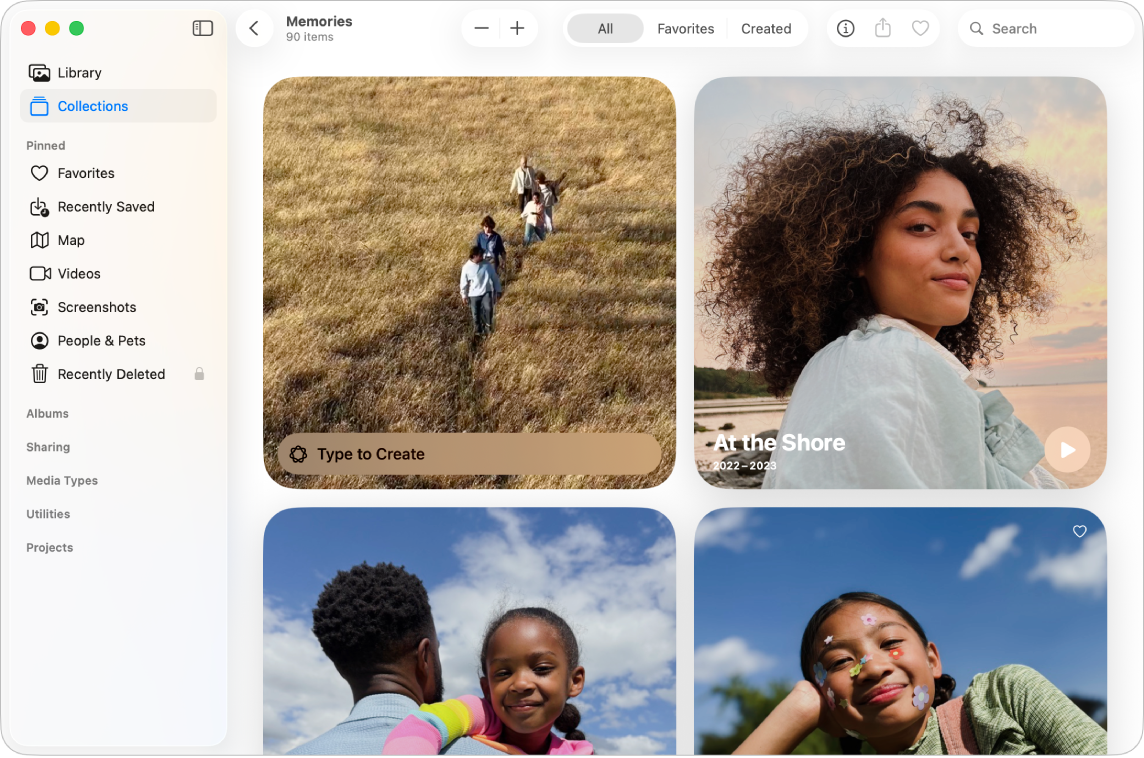
Rückblick wiedergeben
Öffne die App „Fotos“
 auf deinem Mac.
auf deinem Mac.Klicke in der Seitenleiste auf „Sammlungen“ und klicke dann auf „Rückblicke“.
Klicke in einem Rückblick auf
 , um ihn wiederzugeben.
, um ihn wiederzugeben.Führe während der Wiedergabe eines Rückblicks beliebige der folgenden Schritte aus:
Wiedergabe des Rückblicks starten oder stoppen: Drücke die Leertaste.
Zu einzelnen Fotos im Rückblick scrollen: Drücke die Rechts- oder Linkspfeiltaste oder streiche auf dem Trackpad nach links oder rechts.
Rückblickfotos in einem Gitter anzeigen: Klicke auf
 . Doppelklicke auf ein Foto, um die Wiedergabe des Rückblicks bei diesem Foto zu starten.
. Doppelklicke auf ein Foto, um die Wiedergabe des Rückblicks bei diesem Foto zu starten.Tipp: Während das Gitter angezeigt wird, kannst du bei gedrückter Control-Taste auf ein Foto oder auf eine Gruppe von Fotos klicken, um es bzw. sie zu teilen, zu anderen Alben hinzuzufügen, zu löschen und mehr.
Wiedergabe eines Rückblicks stoppen und den Rückblick beenden: Klicke in der Symbolleiste auf
 .
.
Rückblick erstellen
Du kannst aus einem Album einen eigenen Rückblick erstellen.
Öffne die App „Fotos“
 auf deinem Mac.
auf deinem Mac.Klicke bei gedrückter Control-Taste in der Seitenleiste auf ein Album und wähle dann „Diashow vorführen“.
Wenn deine Alben in der Seitenleiste nicht angezeigt werden, halte den Zeiger in der Seitenleiste über „Alben“ und klicke dann auf
 .
.Klicke auf
 in der Symbolleiste, um den neuen Rückblick zu „Rückblicke“ hinzuzufügen.
in der Symbolleiste, um den neuen Rückblick zu „Rückblicke“ hinzuzufügen.Der neue Rückblick erscheint unter deinen Rückblickfavoriten in „Rückblicke“.
Tipp: Du kannst Objekte anpinnen, auf die du später schnell wieder zugreifen möchtest. Klicke bei gedrückter Control-Taste auf ein Objekt aus einer Sammlung (z. B. einen Rückblick, ein Album, einen Medientyp oder Sonstiges) und wähle dann „Anpinnen“. Das angepinnte Objekt wird in der Seitenleiste in der Sammlung „Angepinnt“ angezeigt.
Du kannst Apple Intelligence* verwenden, um einen Rückblickfilm zu erstellen. Beschreibe die Geschichte, die du sehen möchtest, und Apple Intelligence sucht nach den besten Fotos und Videos, erstellt eine Handlung und unterlegt Musik. Weitere Informationen findest du unter Apple Intelligence in „Fotos“ verwenden.
Rückblick teilen
Öffne die App „Fotos“
 auf deinem Mac.
auf deinem Mac.Klicke in der Seitenleiste auf „Sammlungen“ und klicke dann auf „Rückblicke“.
Wähle einen Rückblick aus und klicke dann in der Symbolleiste auf
 .
.Wähle aus, wie der Rückblick geteilt werden soll.
Weitere Informationen findest du unter Teilen von Fotos und Videos.
Fotos von einem Rückblick teilen
Öffne die App „Fotos“
 auf deinem Mac.
auf deinem Mac.Klicke in der Seitenleiste auf „Sammlungen“ und klicke dann auf „Rückblicke“.
Klicke in einem Rückblick auf
 , um ihn wiederzugeben, und klicke dann auf
, um ihn wiederzugeben, und klicke dann auf  .
.Wenn
 nicht angezeigt wird, bewege den Zeiger, bis Optionen angezeigt werden, oder drücke die Leertaste.
nicht angezeigt wird, bewege den Zeiger, bis Optionen angezeigt werden, oder drücke die Leertaste.Wähle Fotos aus, die du teilen möchtest, und klicke dann in der Symbolleiste auf
 .
.Wähle aus, wie die Fotos geteilt werden sollen.
Weitere Informationen findest du unter Teilen von Fotos und Videos.
Rückblick als Favorit hinzufügen
Öffne die App „Fotos“
 auf deinem Mac.
auf deinem Mac.Klicke in der Seitenleiste auf „Sammlungen“ und klicke dann auf „Rückblicke“.
Halte den Zeiger über den Rückblick, den du zu den Favoriten hinzufügen möchtest, und klicke dann auf
 , wenn er angezeigt wird.
, wenn er angezeigt wird.Du kannst auch während der Wiedergabe des Rückblicks in der Symbolleiste auf
 klicken.
klicken.
Um deine bevorzugten Rückblicke anzuzeigen, klicke in der Seitenleiste auf „Sammlungen“, klicke auf „Rückblicke“ und klicke dann unter der Symbolleiste auf „Favoriten“.
Um bestimmte Inhalte seltener in Rückblicken anzuzeigen, siehe Zeige eine Person, einen Ort oder Feiertage seltener.